どうも、もももです!
KV STUDIOではクロスリファレンス機能として以下を使用することが出来ます。
- オペランド一覧作成
- 行コメント一覧作成
今回はこのクロスリファレンス機能の使用方法を紹介します。
前提条件
本稿は以下環境を元に作成します。
- KV STUDIO:Ver11
- 使用機種:KV-8000
クロスリファレンス
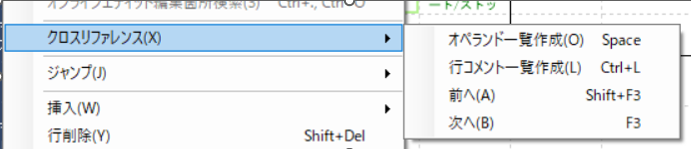
オペランド一覧作成
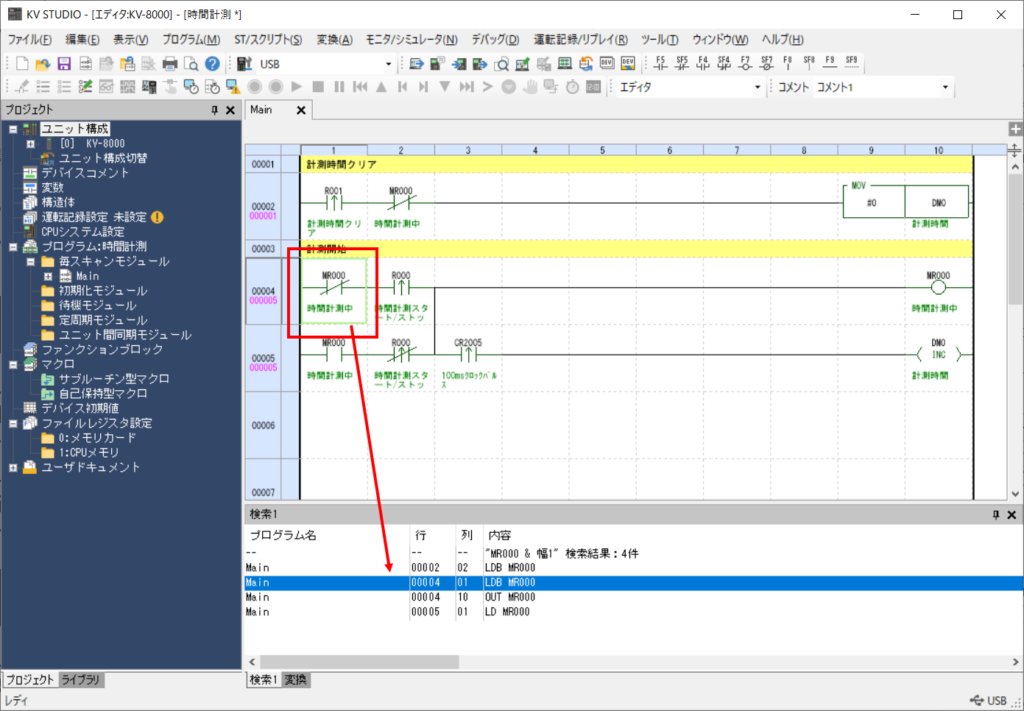
オペランド一覧を作成したいデバイスにカーソルを移動して一覧作成を実行します。
図の例では「MR000」上にカーソルを移動してオペランド一覧作成を実行しています。
オペランド一覧作成を行うと検索欄に「MR000」を使用している箇所一覧が表示されます。
- LD:A接点
- LDB:B接点
- OUT:コイル出力
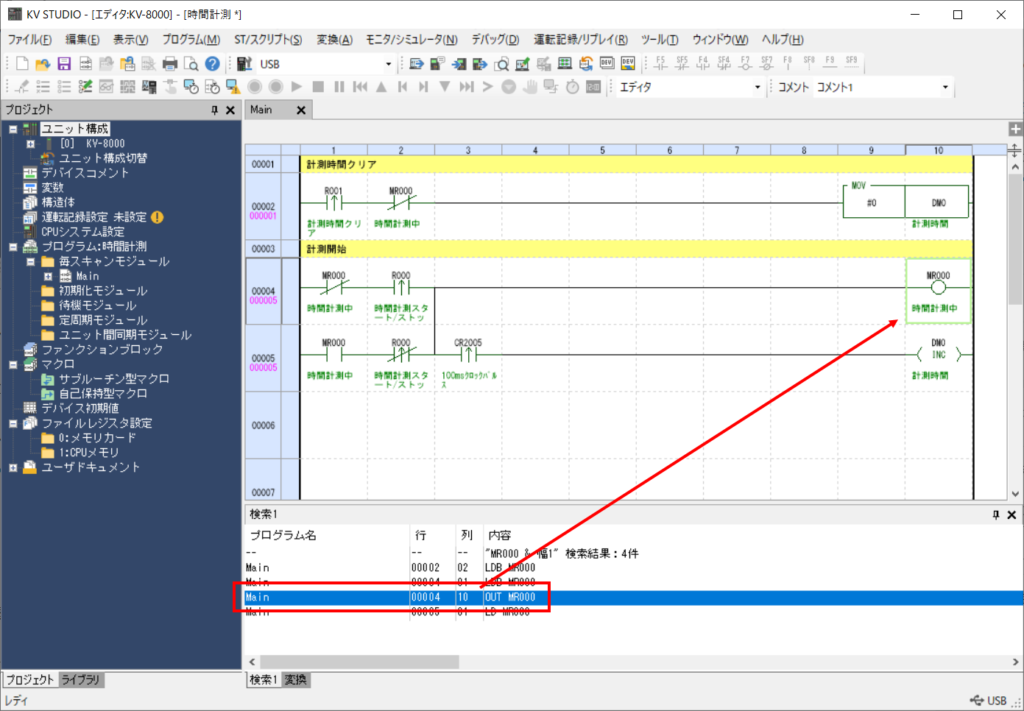
検索欄に表示されている行を選択(クリック/前へ/次へ)すると、ラダー図上の該当箇所へカーソルが移動します。
図の例では「MR000」のコイル出力箇所へカーソルを移動しています。
検索したいデバイスが複数プログラムで使用されていて、ON条件を確認したい場合は
「検索したいデバイスへカーソル移動」⇒「オペランド一覧作成」⇒「OUT行を選択」
とすることで、瞬時にデバイスのON条件を確認することが出来ます。
行コメント一覧作成
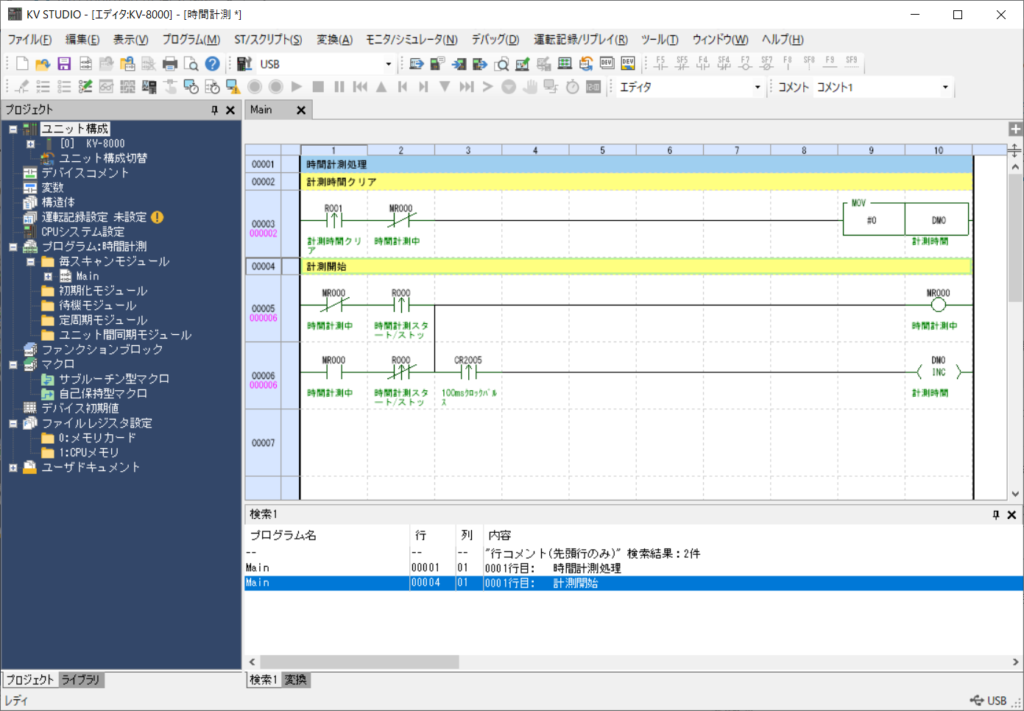
行コメント一覧作成を実行すると検索欄に行コメントの一覧が表示されます。(ブックマークは含まれません。)
オペランド一覧と同様、検索欄に表示されている行を選択(クリック/前へ/次へ)すると、ラダー図上の該当箇所へカーソルが移動します。
前へ・次へ

検索結果に対して行の選択を移動できます。
使用方法
メニューから使用
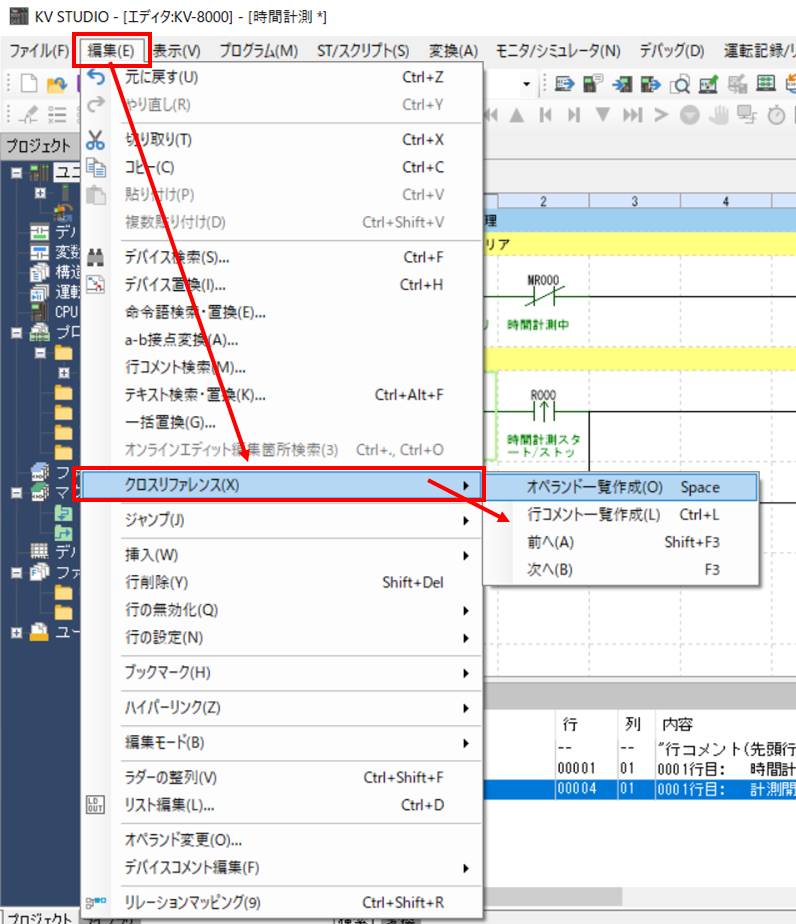
「編集」メニュー⇒「クロスリファレンス」⇒該当機能をクリックすることで、クロスリファレンス機能を使用出来ます。
右クリックで使用
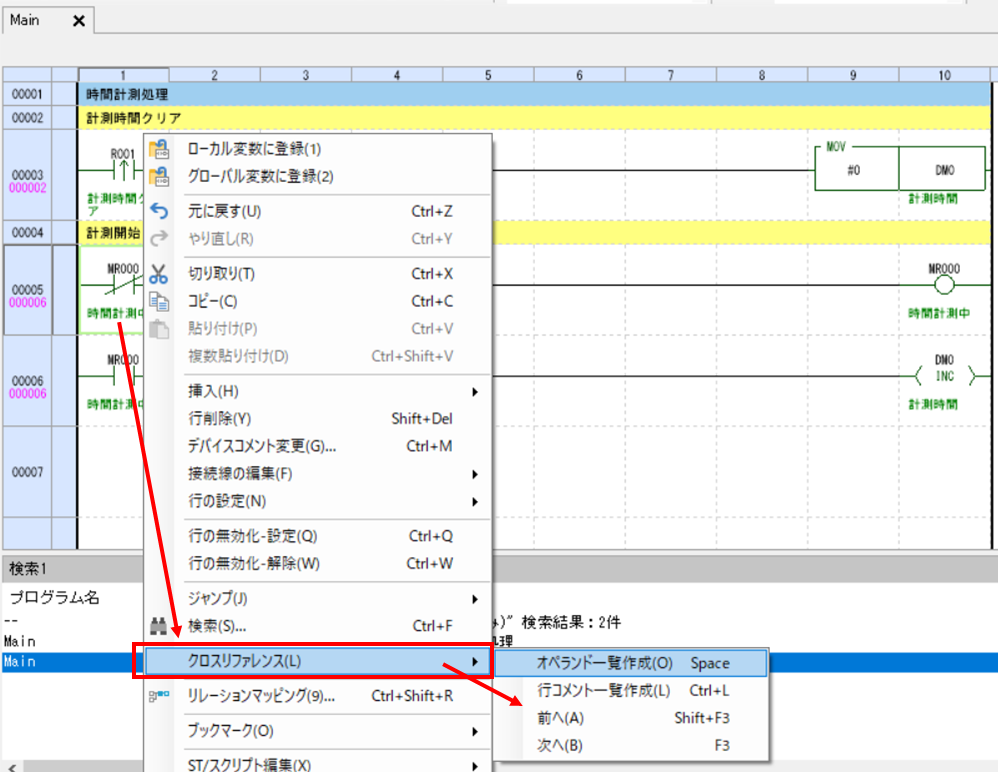
右クリックをし、「クロスリファレンス」⇒該当機能をクリックすることで、クロスリファレンス機能を使用出来ます。
ショートカットキーで使用
- オペランド一覧作成:任意のデバイスへカーソルを移動し、「スペース」キーを押下
- 行コメント一覧作成:「Ctrl+L」キーを押下
- 前へ:「Shift+F3」キーを押下
- 次へ:「F3」キーを押下
まとめ
今回はクロスリファレンス機能の使用方法についてまとめました。
「オペランド一覧作成」や「行コメント一覧作成」を活用することで、開発やデバッグの効率が格段に上がります。
また、プログラムを変更する際も影響を調査するのに役立つと思います。
まだ使ったことが無い人にはお勧めの機能です。
下記ではKV STUDIOで使えるショートカットキーをまとめています。




コメント